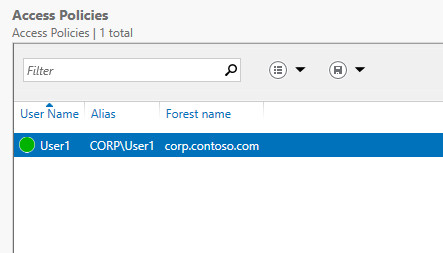Erstellen einer Zugriffsrichtlinie
In diesem Artikel erfahren Sie, wie Sie eine Zugriffsrichtlinie in der IPAM-Clientkonsole erstellen.
Die Mitgliedschaft in Administratoren oder einer entsprechenden Gruppe ist die Mindestanforderung für die Durchführung dieses Verfahrens.
Hinweis
Sie können eine Zugriffsrichtlinie für einen bestimmten Benutzer oder eine Benutzergruppe in Active Directory erstellen. Wenn Sie eine Zugriffsrichtlinie erstellen, müssen Sie entweder eine integrierte IPAM-Rolle oder eine benutzerdefinierte Rolle auswählen, die Sie erstellt haben. Weitere Informationen zu benutzerdefinierten Rollen finden Sie unter Erstellen einer Benutzerrolle für die Zugriffssteuerung.
Erstellen einer Zugriffsrichtlinie
Klicken Sie im Server-Manager auf IPAM. Die IPAM-Clientkonsole wird angezeigt.
Klicken Sie im Navigationsbereich auf ACCESS CONTROL. Klicken Sie im unteren Navigationsbereich mit der rechten Maustaste auf Zugriffsrichtlinien, und klicken Sie dann auf Zugriffsrichtlinie hinzufügen.
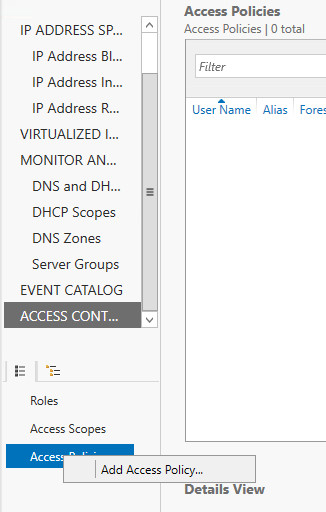
Das Dialogfeld Gruppenrichtlinie hinzufügen wird geöffnet. Klicken Sie in den Benutzereinstellungen auf Hinzufügen.
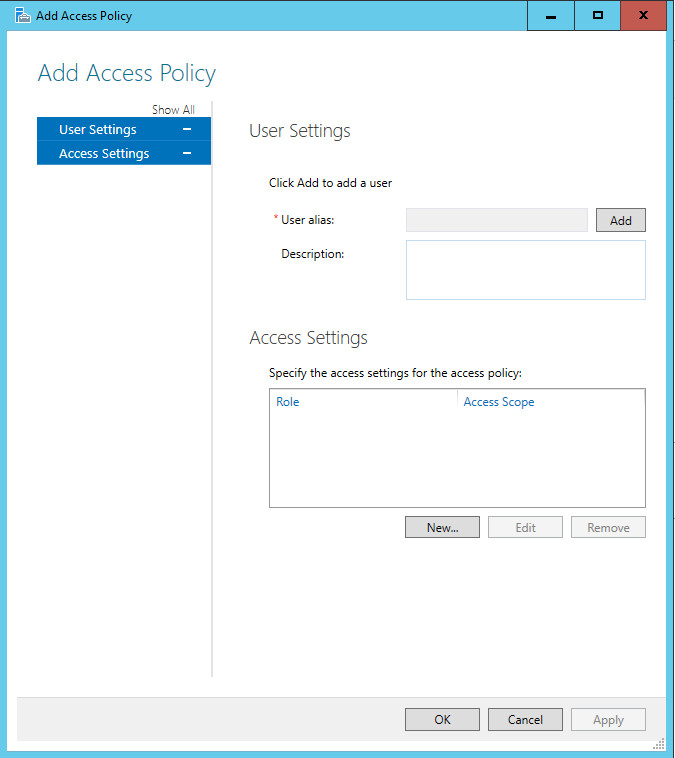
Das Dialogfeld Benutzer oder Gruppe auswählen wird geöffnet. Klicken Sie auf Standorte.
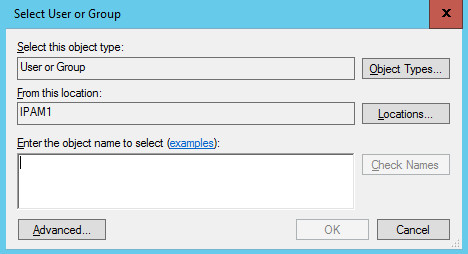
Das Dialogfeld Speicherorte wird geöffnet. Navigieren Sie zu dem Speicherort, der das Benutzerkonto enthält, wählen Sie den Speicherort aus, und klicken Sie dann auf OK. Das Dialogfeld Speicherorte wird geschlossen.
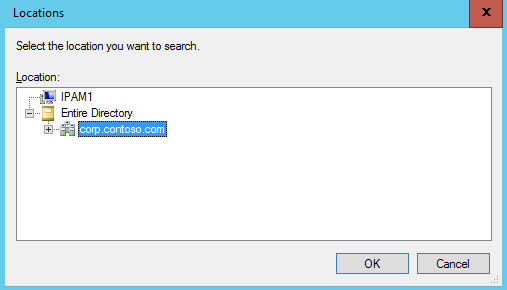
Geben Sie im Dialogfeld Benutzer oder Gruppe auswählen unter Namen des auszuwählenden Objekts eingeben den Namen des Benutzerkontos ein, für das Sie eine Zugriffsrichtlinie erstellen möchten. Klicken Sie auf OK.
In Zugriffsrichtlinie hinzufügen unter Benutzereinstellungen enthält Benutzeralias jetzt das Benutzerkonto, für das die Richtlinie gilt. Klicken Sie unter Zugriffseinstellungen auf Neu.
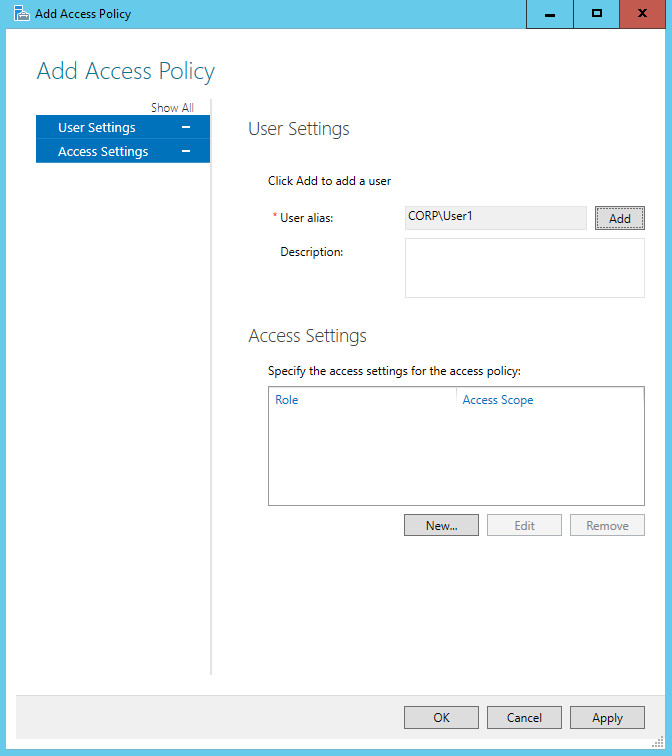
In Zugriffsrichtlinie hinzufügen ändert sich Zugriffseinstellungen in Neue Einstellung.
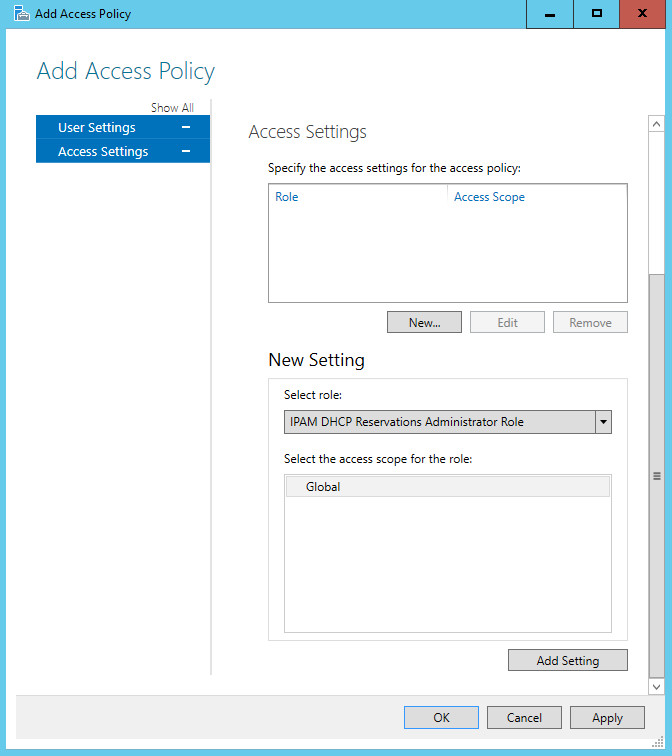
Klicken Sie auf Rolle auswählen, um die Liste der Rollen zu erweitern. Wählen Sie eine der integrierten Rollen aus, oder wählen Sie, wenn Sie neue Rollen erstellt haben, eine der von Ihnen erstellten Rollen aus. Wenn Sie beispielsweise die IPAMSrv-Rolle erstellt haben, die auf den Benutzer angewendet werden soll, klicken Sie auf IPAMSrv.
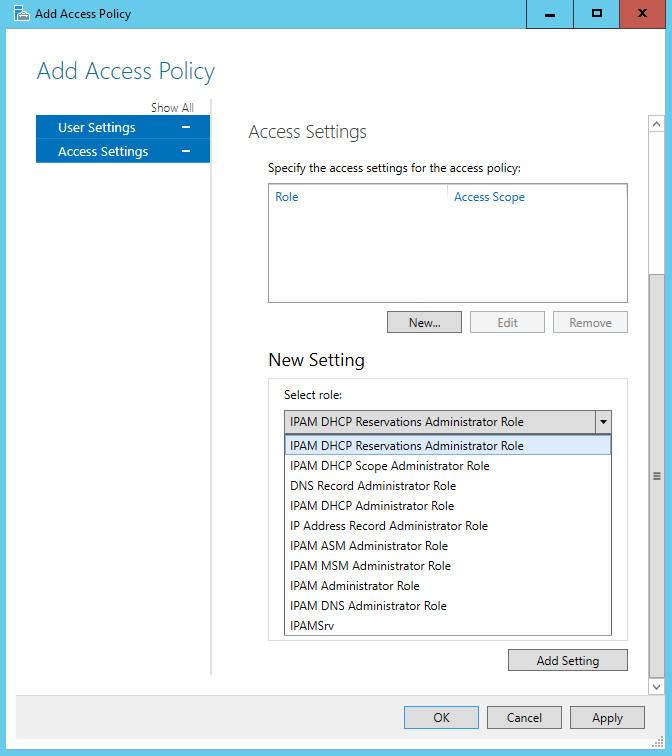
Klicken Sie auf Einstellung hinzufügen.
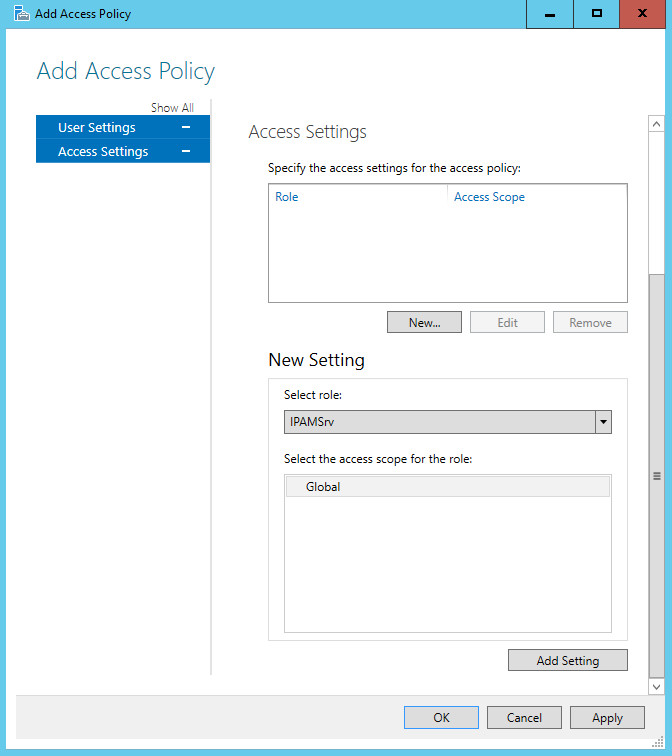
Die Rolle wird der Zugriffsrichtlinie hinzugefügt. Wenn Sie zusätzliche Zugriffsrichtlinien erstellen möchten, klicken Sie auf Übernehmen, und wiederholen Sie dann diese Schritte für jede Richtlinie, die Sie erstellen möchten. Wenn Sie keine zusätzlichen Richtlinien erstellen möchten, klicken Sie auf OK.
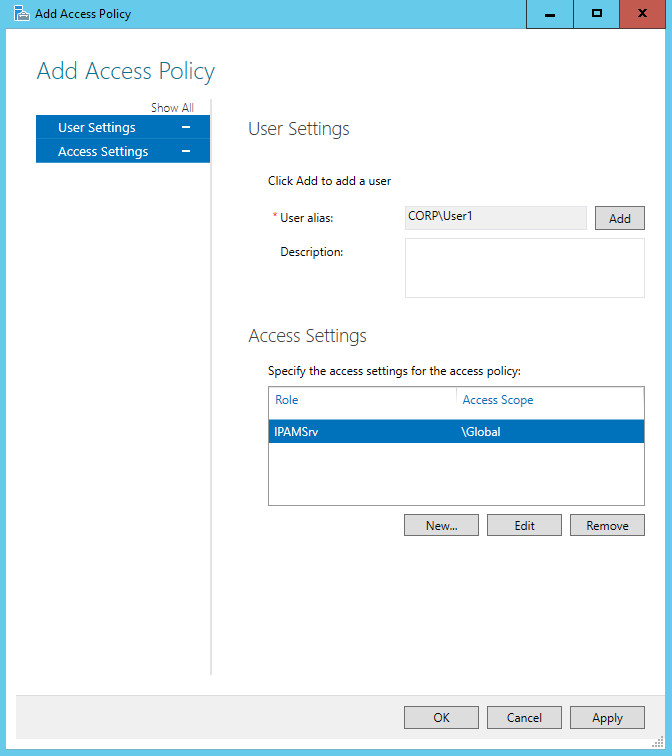
Überprüfen Sie im Anzeigebereich der IPAM-Clientkonsole, ob die neue Zugriffsrichtlinie erstellt wird.